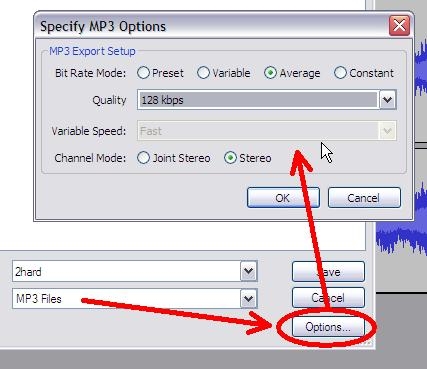Jedan od najčešćih problema koji se rješava u komentarima je duplikat korisničkog imena na zaključanom ekranu prilikom ulaska u sustav. Problem obično nastaje nakon ažuriranja komponenti i, unatoč činjenici da su prikazana dva identična korisnika, u samom sustavu (ako, na primjer, koristite korake iz članka Kako ukloniti Windows 10 korisnika), prikazuje se samo jedan.
U ovom priručniku - korak po korak kako riješiti problem i ukloniti korisnika - potražite iz ekrana za prijavu u sustavu Windows 10 i malo o tome kada se dogodi ova situacija.
Kako ukloniti jednog od dva identična korisnika na zaključanom ekranu

Opisani problem jedan je od uobičajenih grešaka u sustavu Windows 10 koji se obično pojavljuje nakon ažuriranja sustava, pod uvjetom da ste isključili zahtjev za lozinkom u trenutku prijave prije nego što ažurirate.
Možete ispraviti situaciju i ukloniti drugog "korisnika" (zapravo samo jedan ostaje u sustavu, a "take" je prikazan samo na ulazu) pomoću sljedećih jednostavnih koraka.
- Omogućite prompt lozinke za korisnika prilikom prijave. Da biste to učinili, pritisnite Win + R na tastaturi, unesite netplwiz u prozoru Run i pritisnite Enter.

- Odaberite problematičnog korisnika i potvrdite okvir „Zahtijevaj korisničko ime i lozinku“, primijenite postavke.

- Ponovo pokrenite računar (samo ga ponovo pokrenite, ne isključite i ponovo ga uključite).
Odmah nakon ponovnog pokretanja vidjet ćete da računi s istim imenom više nisu prikazani na zaključanom zaslonu.
Problem je riješen i, ako je potrebno, možete ponovo isključiti unos lozinke, pogledajte odjeljak Kako onemogućiti zahtjev za lozinkom prilikom ulaska u sustav, drugi se korisnik s istim imenom više neće pojaviti.